

By Gina Barrow, Last Update: September 25, 2017
"Ich habe meinen WhatsApp-Account versehentlich gelöscht, wie kann ich den WhatsApp account wiederherstellen? Ich brauche einige Informationen aus Gesprächen sehr dringend.“
Täglich verlieren Android-Benutzer ihre WhatsApp-Nachrichten aus verschiedenen Gründen und suchen dann ängstlich auf Google nach Methoden zur Ihren WhatsApp wiederherstellen zu können. Sie konnten jedoch nicht alle gelöschten Nachrichten wiederherstellen.
Daher soll dieser Artikel Android-Benutzern eine vollständige Anleitung zum Wiederherstellen von WhatsApp-Nachrichten nach dem Löschen des Kontos bieten.
Teil 1: Was sind die Ursachen für gelöschte WhatsApp-Konten?Teil 2. So stellen Sie WhatsApp-Nachrichten nach dem Löschen des Kontos problemlos wieder herTeil 3. So sichern und wiederherstellen Sie WhatsApp-Nachrichten mit Google DriveTeil 4. FazitVideo Guide: Wie Sie WhatsApp SMS nach dem Löschen des Accounts abrufen können
Es gibt viele Fälle von versehentlich gelöschten WhatsApp-Accounts aufgrund verschiedener Gründe und Szenarien. Ob nun WhatsApp Account deinstalliert oder dauerhaft gelöscht wird, viele User neigen dazu, alle wichtigen Nachrichten und Inhalte zu vergessen und merken es nur, wenn es schon zu spät ist. Die häufigste Ursache ist, wenn der Benutzer die Nachrichten aus versehen gelöscht hat. Die anderen Gründe könnten eine der folgenden sein:
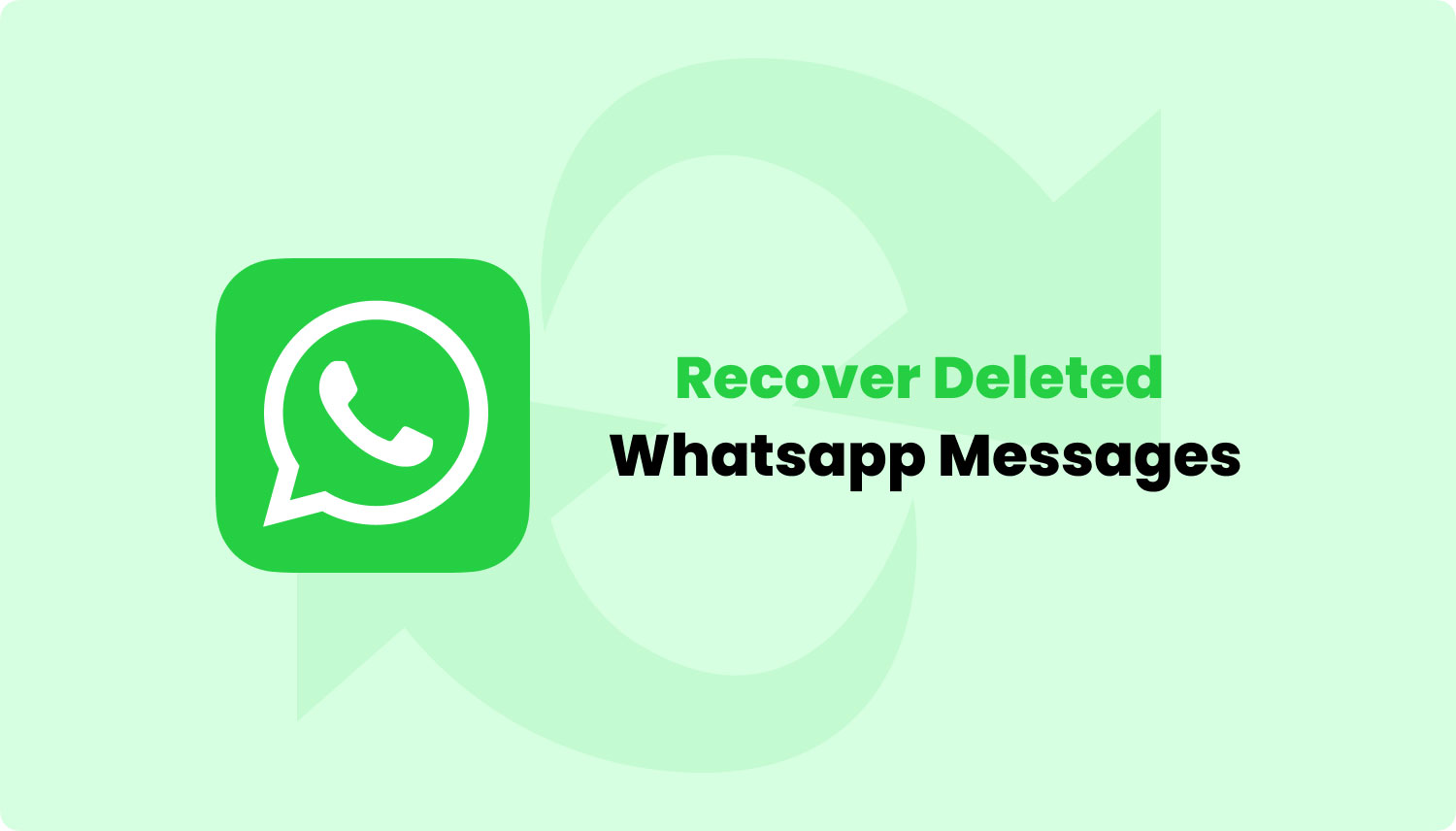
Da WhatsApp jetzt die meistgenutzte Instant Messaging-App aller Zeiten ist, gibt es eine Menge gängiger Problemlösungsszenarien wie gelöschte Nachrichten, Gruppen und Anhänge.
WhatsApp speichert diese Inhalte jedoch nicht auf ihren Servern, insbesondere nicht in den Nachrichten, da sie eine Ende-zu-Ende-Verschlüsselung unterstützen, so dass es sehr schwierig ist, den WhatsApp account wiederherstellen zu können, nachdem Sie den Inhalt bereits für eine lange Zeit gelöscht haben.
Sichern Sie Ihre Daten z.B. Fotos, Chat-Verlauf, Anhänge und Videos auf Google Drive und stellen diese dann problemlos wieder her, wenn Sie WhatsApp auf dem Android-Gerät deinstallieren oder zu einem anderen Telefon wechseln.
Es gibt auch Optionen, um Ihre WhatsApp-Nachrichten manuell auf der SD-Karte oder lokal zu sichern, aber es scheint keine andere Möglichkeit zu geben, gelöschte WhatsApp-Nachrichten wiederherzustellen, nachdem Sie Ihr Konto gelöscht haben.
Der einzige mögliche Weg, den Sie haben zum Wiederherstellen von WhatsApp-Nachrichten nach dem Löschen des Kontos sind Alternativen wie Wiederherstellungsprogramme von Drittanbietern, mit denen möglicherweise wichtige Konversationen gescannt und gefunden werden können, um den WhatsApp Account wiederherstellen zu können.
Zum Glück können Sie noch Ihre WhatsApp-Nachrichten nach dem Löschen des Kontos wiederherstellen durch die Hilfe von FoneDog Toolkit - Android Datenrettung. Dieses Programm hat einfach zu bedienende Funktionen, die keine technischen Erfahrungen bei der Verwendung erfordern.
Sie können nur dann verlorene oder gelöschte Dateien wie Fotos wiederherstellen, WhatsApp-Nachrichten und Anhänge, Kontakte, Nachrichten und vieles mehr. Es schützt Ihr Android-Gerät, indem sichergestellt wird, dass alle vorhandenen Daten während der Wiederherstellung nicht überschrieben werden. Um zu lernen, wie man es benutzt FoneDog Toolkit - Android Datenrettung, Befolgen Sie diese Anleitungen:
Kostenlos Testen Kostenlos Testen
FoneDog Toolkit - Android Datenrettung ist sowohl für Windows als auch für Mac verfügbar, also laden Sie eine Version herunter, welche auf Ihrem Rechner funktioniert. Führen Sie nach dem Herunterladen das Programm aus und installieren Sie es anhand der Anweisungen auf dem Bildschirm.
Starten Sie FoneDog Toolkit - Android Datenrettung direkt danach und beginnen Sie damit den WhatsApp account wiederherstellen.

Verbinden Sie mit Ihrem USB-Kabel die beiden Geräte, das Telefon und den Computer. An diesem Punkt müssen Sie das USB-Debugging aktivieren, um die Verbindung herzustellen, indem Sie es auf Ihrem Android-Telefon aktivieren. Das USB-Debugging dient nur zur Verbindung und schadet Ihrem Android-Gerät nicht. Informationen zum Aktivieren des USB-Debugging auf Ihrem Android-Gerät finden Sie in der Softwareversion Ihres Telefons:
Für aktualisierte Android-Versionen 4.2 oder höher:
Öffnen Sie Einstellungen von Ihrem Telefon aus> Scrollen Sie und klicken Sie auf 'Über Telefon'> Suchen und tippen Sie 7 Mal auf Build Number> warten Sie, bis Sie 'Sie befinden sich im Entwicklermodus ' sehen Bildschirm> Zurück zu Einstellungen> Tippen und aktivieren Sie Entwickleroptionen> Aktivieren Sie das Kontrollkästchen USB-Debugging.
Für Android-Versionen 4.1 und niedriger:
Öffnen Sie die Einstellungen auf Ihrem Telefon> Tippen Sie auf Entwickleroptionen> USB-Debugging aktivieren
Nachdem Sie das USB-Debugging aktiviert haben, klicken Sie auf dem Computerbildschirm auf OK, um mit den nächsten Schritten fortzufahren.

Wenn das Android-Gerät endlich erkannt wird, können Sie diesen Bildschirm sehen, in dem Sie auswählen können, welche Dateien wiederhergestellt werden sollen.
Hier können Sie Kontakte, Nachrichten, Mediendateien und vieles mehr sehen. Da wir hier Ihren WhatsApp account wiederherstellen wollen, Aktivieren Sie das Kontrollkästchen WhatsApp. Wenn Sie die Anhänge einschließen möchten, klicken Sie ebenfalls auf WhatsApp-Anhänge und dann auf Weiter, um fortzufahren. Wenn Sie Fotos wiederherstellen wollen, wählen Sie Fotos.
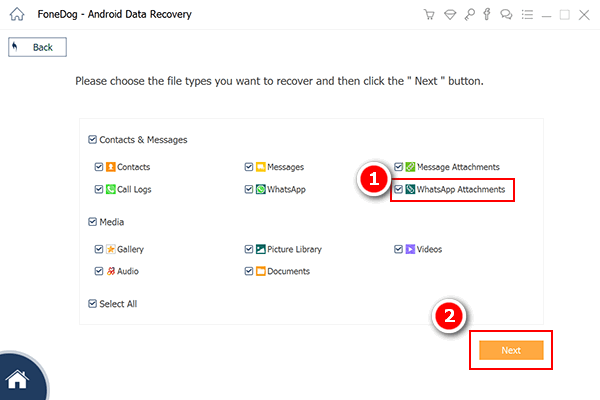
FoneDog Toolkit - Android Datenrettung scannt nun das Gerät, benötigt dafür aber einige Privilegien. Wenn Sie einen Popup-Bildschirm sehen, der nach Erlauben / Bewilligen / Autorisieren fragt, bestätigen Sie ihn, um fortzufahren. Wenn kein Popup angezeigt wird, klicken Sie auf die Schaltfläche retry.

Das Programm wird einen ausführlichen Scan ausführen, und WhatsApp Nachrichten nach dem Löschen eines Kontos extrahieren. Es kann eine Weile dauern, abhängig von einer Gesamtmenge von Daten, die wiederhergestellt werden müssen, sowie von der Netzwerkverbindung.
Sobald der Scanvorgang abgeschlossen ist, werden alle wiederhergestellten Objekte zur Vorschau auf dem Bildschirm angezeigt. Überprüfen Sie bei jeder WhatsApp-Nachricht oder Konversation, ob Sie sie wiederherstellen müssen.
FoneDog Toolkit - Android Datenrettung ermöglicht eine Vorschau bevor Sie den WhatsApp account wiederherstellen, um mehr Kundenzufriedenheit zu gewährleisten. Auf diese Weise sind Sie sicher, dass Sie die gewünschten WhatsApp-Nachrichten gesehen haben, bevor Sie sie herunterladen.

Nachdem Sie alle wiederhergestellten WhatsApp-Nachrichten überprüft haben, können Sie sie nun einzeln oder mehrfach wiederherstellen, indem Sie die Kontrollkästchen neben den einzelnen Elementen aktivieren. FoneDog Toolkit - Android Data Recovery bietet selektive Wiederherstellung für den schnelleren Wiederherstellungsprozess.
Klicken Sie auf die Schaltfläche Wiederherstellen am unteren Bildschirmrand, um die Dateien auf dem Computer zu speichern. Sie können auch den Speicherort des Ausgabeordners für die wiederhergestellten Elemente festlegen.

Kostenlos Testen Kostenlos Testen
Bevor Sie WhatsApp-Nachrichten wiederherstellen können, müssen Sie zunächst eine Sicherungskopie in Google Drive erstellen. Wenn Sie eine Google Drive-Sicherung haben, können Sie Ihre WhatsApp-Nachrichten problemlos wiederherstellen oder übertragen, sofern Sie die gleiche bestätigte Mobiltelefonnummer und dasselbe Google-Konto haben.
Es gibt verschiedene Dinge, die Sie wissen sollten, wenn Sie Ihren WhatsApp Account wiederherstellen möchten, nachdem Sie ein Konto über Google Drive gelöscht haben.
Wenn Sie zum ersten Mal ein Google Drive-Backup erstellen, dauert es einige Zeit, bis Ihr Android-Telefon an eine Stromquelle angeschlossen ist oder mindestens eine 50-Akkulaufzeit hat. Hier sind die Schritte unten:
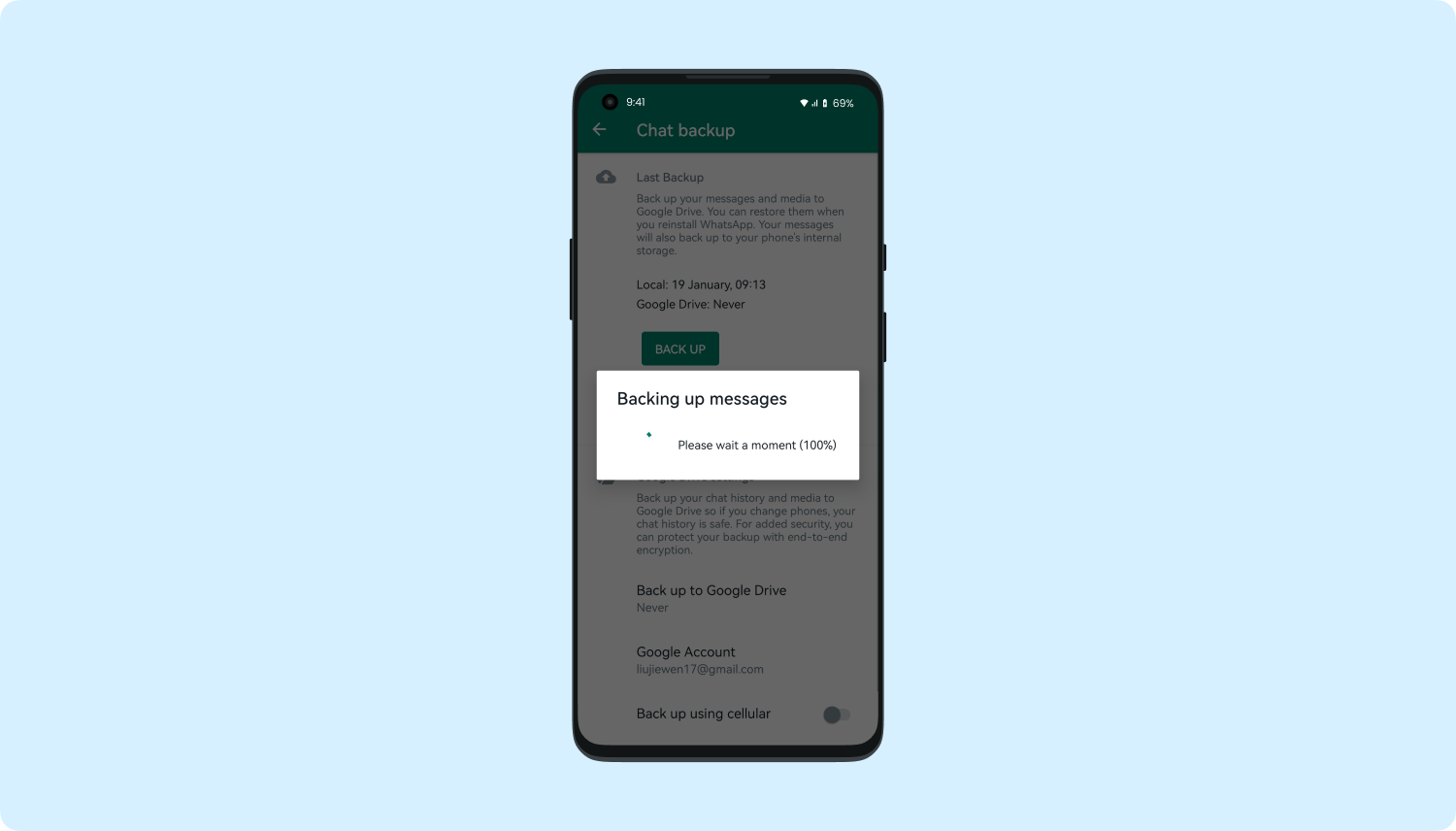
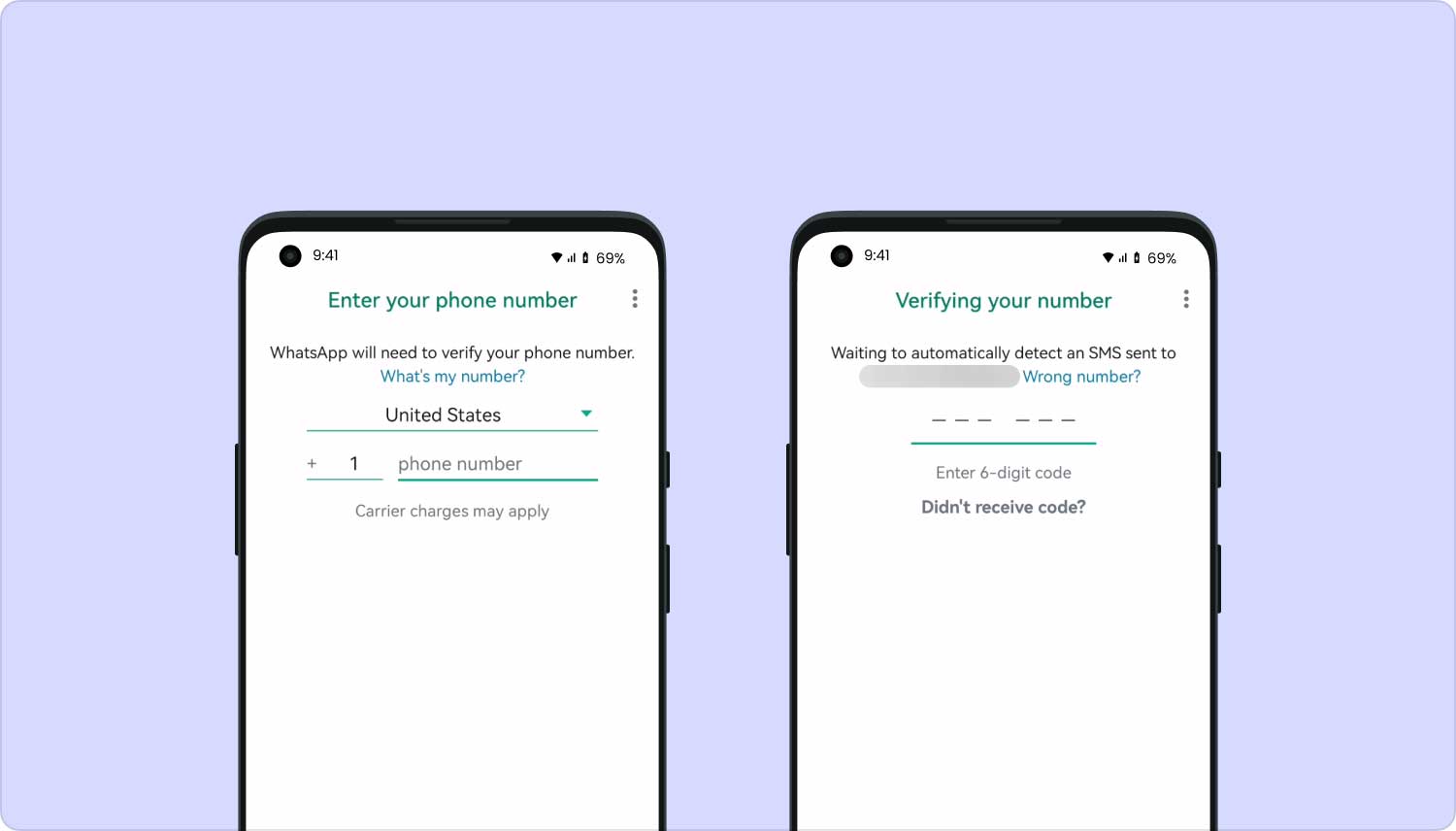
Tipps: Denken Sie daran, dass jedes Mal, wenn Sie ein Backup für Google Drive mit demselben Konto erstellen, das vorherige Backup überschrieben und durch das neue ersetzt wird. Sie können keine älteren Google Drive-Sicherungen wiederherstellen.
Wenn Sie jedoch nach Optionen suchen Ihren gelöschten WhatsApp Account wiederherstellen zu können aus den Einstellungen selbst ist dies möglicherweise nicht möglich, da WhatsApp klargestellt hat, dass der Prozess beim Löschen Ihres Kontos irreversibel ist, selbst wenn Sie dies versehentlich getan haben. Wenn Sie ein WhatsApp-Konto löschen, wird es automatisch:
Die einzige Option, die Sie noch haben, ist die Verwendung von FoneDog Toolkit - Android Datenrettung. Dies ist ein professionelles Programm, das WhatsApp Account wiederherstellen ermöglicht Unterlagen, Galerie, Nachrichten, Bilder, VideosUnd sogar WhatsApp Nachrichten und Anhänge. Finde es im nächsten Teil heraus FoneDog Toolkit - Android Datenrettung wird Ihnen helfen, WhatsApp Nachrichten zu löschen.
Hier ist ein kostenloser Download des Programms Android Data Recovery Sie können versuchen, diese Software herunterzuladen und Daten von Android-Geräten wiederherzustellen.
Tipp hier:
Wenn Sie andere Sicherungsdateien auf einem Android- / iOS- / PC-Gerät haben und diese auf einem anderen Android- / iOS-Gerät wiederherstellen möchten, FoneDog Telefonübertragung trägt viel zur Datenübertragung bei. Hier ist der Download-Button. Testen Sie jetzt kostenlos!
Telefonübertragung
Übertragen Sie Dateien zwischen iOS, Android und Windows-PC.
Übertragen und sichern Sie Textnachrichten, Kontakte, Fotos, Videos und Musik auf einfache Weise auf dem Computer.
Vollständig kompatibel mit iOS 13 und Android 9.0.
Kostenlos Testen

Mit der heutigen Technologie scheint es keine Unmöglichkeit mehr zu geben. Jeden Tag gibt es verschiedene Innovationen und Entwicklungen. Eine der erstaunlichen mobilen Lösungen, die in den letzten Jahren entwickelt wurde, ist die Datenwiederherstellungssoftware.
Wenn Sie vorher schon eine Menge Dateien verloren haben und es einfach weggedrückt haben, können Sie jetzt Ihren gelöschten WhatsApp Account wiederherstellen in nur wenigen Schritten. Auch wenn Sie kein Sicherung zur Verfügung haben lassen sich WhatsApp Nachrichten ohne Backup wiederherstellen.
FoneDog Toolkit- Android Datenrettung wird aufgrund seiner flexiblen Optionen, des sicheren Prozesses und der benutzerfreundlichen Umgebung die erste Wahl für Recovery-Lösungen sein. Es ist sogar mit fast allen Android-Geräten kompatibel.
Du kannst jetzt verlorene oder gelöschte Dateien zurückerhalten in nur wenigen klicks. Erfahren Sie mehr über FoneDog Toolkit - Android Datenrettung indem Sie die kostenlose Testversion herunterladen, um selbst zu sehen!
Hinterlassen Sie einen Kommentar
Kommentar
Android Data Recovery
Stellen Sie gelöschte Dateien von einem Android-Handy oder -Tablet wieder her.
Kostenlos Testen Kostenlos TestenBeliebte Artikel
/
INFORMATIVLANGWEILIG
/
SchlichtKOMPLIZIERT
Vielen Dank! Hier haben Sie die Wahl:
Excellent
Rating: 4.5 / 5 (basierend auf 118 Bewertungen)